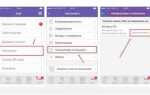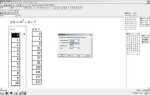Отсутствующие библиотеки в проекте Archicad могут привести к потере элементов, некорректному отображению моделей и сбоям при экспорте. Чаще всего проблема возникает после переноса проекта между компьютерами, обновления версии Archicad или использования сторонних объектов, не включённых в стандартную библиотеку.
Первым шагом необходимо открыть Диспетчер библиотек (Library Manager) через меню Файл → Библиотеки и объекты. В списке подключённых источников сразу отображаются предупреждения об отсутствующих файлах. Указанные пути часто содержат имена недостающих объектов или повреждённых архивов .LCF.
Рекомендуется обратить внимание на элементы, помеченные серым цветом в 3D-виде или при размещении на плане. Это явные индикаторы отсутствия связанных GDL-объектов. Для восстановления следует вручную указать папку с недостающими файлами или перезагрузить библиотеку, добавив локальный или сетевой путь в диспетчере.
Если используются кастомные библиотеки, важно сохранять структуру проекта в виде архивного файла .PLA, который включает все связанные объекты. Это избавит от ошибок при передаче проекта коллегам или при открытии на другом устройстве.
В случае, когда найти источник библиотеки невозможно, можно использовать Поиск и замена объектов через меню Редактирование → Поиск и замена, чтобы заменить недоступные элементы аналогами из активной библиотеки. Это снижает риски потери данных при публикации документации или экспорте модели в BIM-среды.
Как определить, какие библиотеки отсутствуют при открытии проекта
- В окне «Менеджер библиотек» в разделе «Отсутствующие объекты» отображаются все элементы, ссылки на которые присутствуют в проекте, но физически отсутствуют в подключённых библиотеках.
- В колонке «Путь» указывается последний известный путь к отсутствующему объекту, что позволяет точно определить, из какого источника он был загружен ранее.
- Список может содержать объекты как из локальных папок, так и из сетевых путей или BIMcloud, что помогает понять, где искать утраченные ресурсы.
После загрузки проекта можно открыть «Менеджер библиотек» вручную:
- Перейдите в меню Файл → Библиотеки и объекты → Менеджер библиотек.
- Переключитесь на вкладку «Отсутствующие объекты» для просмотра полного перечня недостающих элементов.
Если отсутствующие библиотеки были загружены как LCF-файлы, их отсутствие будет отображаться в разделе «Пути к библиотекам». Файлы, отмеченные как не найденные, выделены красным значком с восклицательным знаком.
Также рекомендуется включить отображение предупреждений об ошибках объектов в настройках проекта:
- Откройте Параметры → Параметры проекта → Предупреждения.
- Убедитесь, что активирована опция «Показывать предупреждения об отсутствующих объектах».
Визуально отсутствующие элементы в 2D и 3D окнах заменяются специальным объектом-плейсхолдером с надписью «Мигрирующий объект» или «Отсутствующий объект», что упрощает поиск таких мест на чертежах.
Где в Archicad отображается список недостающих библиотек
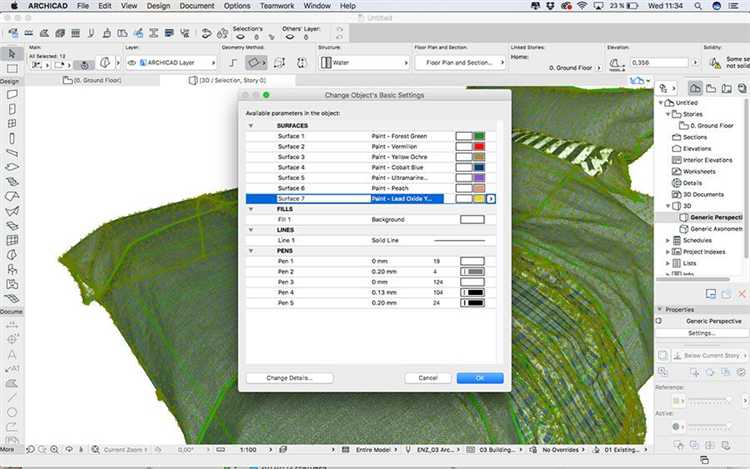
Список недостающих библиотек в Archicad отображается в окне «Менеджер библиотек». Для доступа к нему выберите «Файл» → «Библиотеки и объекты» → «Менеджер библиотек» или используйте сочетание клавиш Ctrl+Shift+L (на Windows) либо Command+Shift+L (на macOS).
В верхней части окна отображается раздел «Проблемы с библиотеками», где сразу видны отсутствующие элементы. Недостающие объекты перечислены с указанием их путей и идентификаторов. Если библиотека была подключена по сетевому пути или внешнему диску, и он стал недоступен, путь будет выделен красным цветом.
Для быстрой диагностики используйте вкладку «Состояние библиотек» – в ней указано количество недостающих объектов, а также конфликты между дубликатами. Объекты, не загруженные из-за отсутствия источника, обозначены значком предупреждения.
Щелчок по недостающему объекту открывает путь поиска и позволяет вручную переназначить правильный каталог. Используйте кнопку «Добавить», чтобы подключить папку, в которой находятся отсутствующие элементы. После добавления нажмите «Обновить», чтобы пересканировать библиотеки и проверить наличие объектов.
Список недостающих библиотек также доступен при открытии проекта, если обнаружены ошибки загрузки. В этом случае Archicad автоматически предлагает открыть «Менеджер библиотек» для устранения проблем.
Использование Диспетчера библиотек для анализа проблем
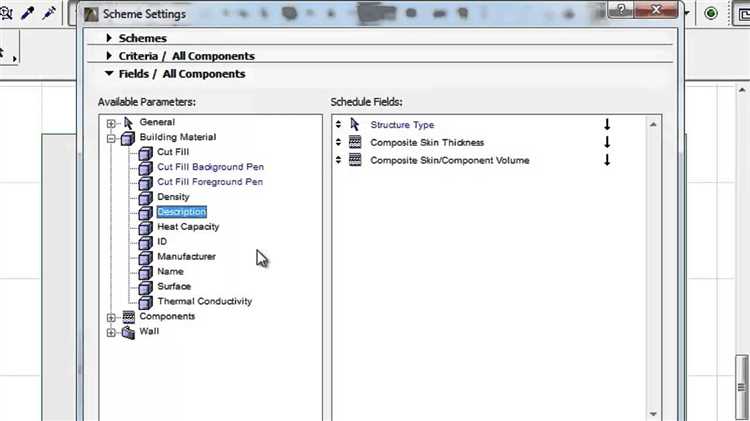
Откройте Диспетчер библиотек через меню «Файл» → «Библиотеки и объекты» → «Диспетчер библиотек». В разделе «Библиотеки проекта» отобразятся все подключенные источники: локальные папки, серверные библиотеки BIMcloud, встроенные элементы.
В списке проблем отображаются отсутствующие объекты и ссылки на несуществующие пути. Критично обратить внимание на иконки с восклицательным знаком – они указывают на недостающие элементы. Наведите курсор на такой элемент, чтобы увидеть путь, по которому Archicad ожидает объект.
Для анализа причин отсутствия объектов включите фильтр «Показать только отсутствующие элементы». Это позволит сразу увидеть все проблемные библиотеки. Сравните путь загрузки с фактическим расположением файлов. Часто проблема возникает из-за переименованных папок, перемещённых файлов или несовместимости версий библиотек.
Используйте функцию «Добавить…» для подключения недостающих библиотек вручную. Укажите корректный путь к каталогу с нужными объектами. После добавления нажмите «Обновить», чтобы проверить устранение ошибок. Обратите внимание на изменение статуса иконок: исчезновение предупреждений сигнализирует об успешном подключении.
Если используется BIMcloud, проверьте наличие прав доступа к нужной библиотеке и её актуальность. В случае конфликтов версий рекомендуется удалить устаревшую библиотеку и заново загрузить актуальную через BIMcloud Manager.
Завершите проверку, запустив повторную загрузку библиотек. После этого откройте окно «Отчёт о библиотеках», чтобы убедиться в отсутствии ошибок. Сохраните изменения проекта только после полной синхронизации всех библиотечных путей.
Способы подключения локальных библиотек к проекту
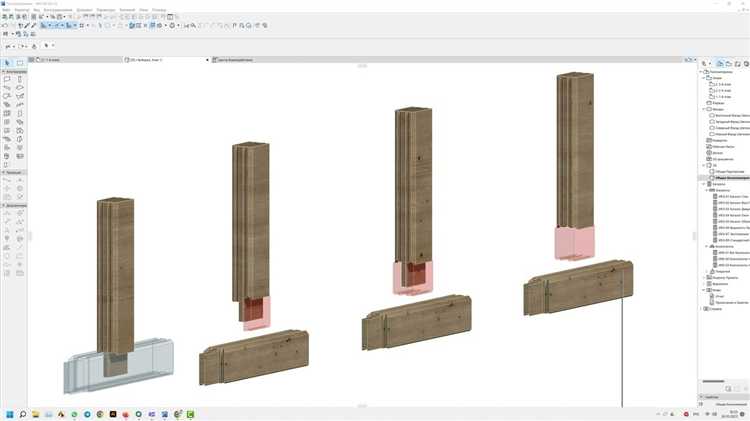
Локальные библиотеки в Archicad позволяют использовать специфичные для проекта объекты без зависимости от сетевых хранилищ. Чтобы избежать ошибок загрузки элементов, важно правильно подключить такие библиотеки.
- Откройте менеджер библиотек через меню Файл → Библиотеки и объекты → Менеджер библиотек.
- Нажмите Добавить и выберите пункт Добавить папку.
- Укажите точный путь к локальной папке, где размещены объекты библиотеки. Не рекомендуется использовать внешние USB-накопители, чтобы избежать путаницы с путями.
- После добавления папки убедитесь, что она отображается в списке подключённых источников. Название папки должно быть уникальным, чтобы избежать конфликтов с другими библиотеками.
- Нажмите Обновить, чтобы система просканировала файлы и загрузила доступные объекты.
При работе с несколькими локальными библиотеками:
- Создайте отдельные папки для каждой библиотеки, чтобы избежать дублирования GUID объектов.
- Не переименовывайте файлы внутри библиотек – это нарушит их идентификацию Archicad.
- Используйте Сохранить как PLA перед передачей проекта, чтобы заархивировать все локальные ресурсы.
Изменения в содержимом подключённой папки автоматически не обновляются. После каждого редактирования файлов вручную перезапускайте загрузку библиотеки в менеджере. Это исключит ошибки при открытии проекта на другой машине.
Работа с сетевыми и общими библиотеками в многопользовательской среде
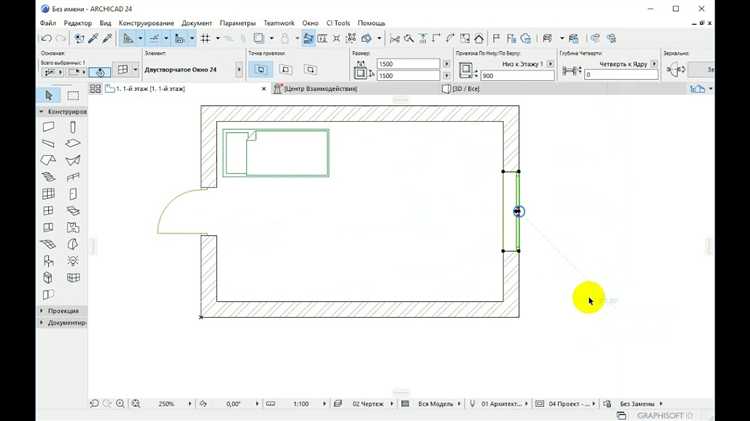
В среде Teamwork использование сетевых и общих библиотек требует строгого соблюдения структуры хранения и доступа. Основное условие – размещение библиотек на постоянно доступном сервере с устойчивым соединением. Нестабильная сеть приводит к ошибкам загрузки объектов и повреждению связей.
Файлы библиотек (LCF и распакованные папки) должны находиться на общем ресурсе, доступном по UNC-пути (например, \\Server\ArchicadLib\2025). Использование mapped-дисков (например, Z:\) недопустимо – это вызывает проблемы с синхронизацией в средах с разными конфигурациями пользователей.
Все участники проекта должны подключать библиотеки одинаковым способом. Различия в путях к библиотекам на разных рабочих станциях приводят к ошибкам загрузки и невозможности корректного открытия проекта. Архивировать библиотеки в LCF целесообразно только после финализации состава объектов – в процессе разработки предпочтительно использовать распакованные структуры для быстрой замены и отладки контента.
Изменения в сетевой библиотеке требуют обязательной перезагрузки библиотеки на сервере BIMcloud или повторного монтирования вручную, если используется локальный сервер. При этом необходимо синхронизировать изменения с участниками проекта через функцию Refresh в Library Manager, чтобы предотвратить конфликты версий объектов.
Рекомендуемая структура хранения библиотек:
| \\Server\ArchicadLib\2025\CompanyObjects |
| \\Server\ArchicadLib\2025\Manufacturers |
| \\Server\ArchicadLib\2025\Templates |
| \\Server\ArchicadLib\2025\ExternalProjects |
Обновления сетевых библиотек должны вестись централизованно. Назначьте ответственного за их актуальность, чтобы избежать конфликтов версий. Перед каждым обновлением фиксируйте резервную копию библиотеки, особенно в случае удаления или переименования объектов.
При работе в среде Teamwork убедитесь, что каждая библиотека подключена через BIMcloud Library, а не как локальный путь. Это гарантирует целостность данных и упрощает управление зависимостями между проектами.
Как искать недостающие объекты по их именам и идентификаторам
Для точного поиска отсутствующих объектов в Archicad используйте их уникальные имена и идентификаторы, отображаемые в диалогах ошибок или в отчётах проверки проекта. Скопируйте полное имя объекта, включая префиксы и расширения, чтобы избежать совпадений с похожими элементами.
В меню «Библиотечные менеджеры» применяйте функцию поиска по имени, вводя точное название объекта. Если имя неизвестно полностью, используйте часть строки с учётом регистра и специальных символов. Для идентификаторов, которые часто содержат цифровые или буквенно-цифровые коды, вводите их целиком без сокращений.
При поиске через внешний браузер файлов библиотеки обращайте внимание на соответствие путей и версий объектов, поскольку разные версии одного и того же элемента могут иметь схожие имена, но отличаться идентификаторами. Используйте поиск по имени в сочетании с фильтрами расширений файлов, характерных для Archicad (например, .gsm).
Если объект не найден в подключённых библиотеках, проверьте наличие и правильность ссылок на внешние библиотеки в настройках проекта. При необходимости загрузите или обновите библиотеки, сопоставляя имена и идентификаторы с отсутствующими элементами в отчёте.
Для автоматизации поиска применяйте скрипты или плагины, которые могут извлекать список недостающих объектов с их идентификаторами и сопоставлять с имеющимися файлами библиотек. Это сокращает время на ручной перебор и минимизирует ошибки.
Что делать, если библиотечный объект устарел или удалён
Если объект недоступен, создайте резервную копию проекта и замените устаревший элемент на аналогичный из актуальных библиотек Archicad. Для этого используйте встроенный менеджер библиотек, где можно подключить официальные и сторонние библиотеки, совместимые с текущей версией программы.
При отсутствии подходящего аналога рекомендуется конвертировать объект в элемент GDL, если исходные файлы доступны. Это позволит адаптировать объект под требования проекта, исправить ошибки и обновить параметры без полной потери функционала.
Для поиска замен используйте фильтры в менеджере библиотек и запросы по ключевым параметрам объекта (например, тип, размеры, свойства). В сложных случаях имеет смысл обратиться к сообществу Archicad на профильных платформах с описанием конкретного объекта и требуемых характеристик – часто опытные пользователи предоставляют готовые решения или рекомендации.
Наконец, обновляйте библиотеки регулярно и документируйте изменения в проекте, чтобы минимизировать влияние устаревших объектов на конечный результат и избежать повторных ошибок при совместной работе над моделью.
Проверка и повторная загрузка библиотек при передаче проекта
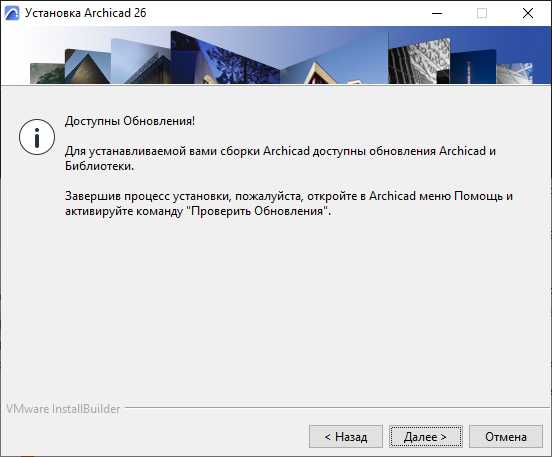
Перед передачей проекта Archicad важно убедиться в целостности всех используемых библиотек. Для этого откройте менеджер библиотек через меню «Файл» → «Библиотека и объекты» → «Менеджер библиотек». В списке проверьте наличие всех внешних библиотек и их актуальность по версии. Обратите внимание на статус каждой библиотеки: если рядом с ней отображается предупреждение, это указывает на отсутствие или несовпадение версии.
Для корректной передачи проекта экспортируйте используемые библиотеки в отдельную папку с помощью функции «Собрать проект с библиотеками». Это позволит избежать ситуаций, когда у получателя отсутствуют необходимые ресурсы. При открытии проекта на другой машине используйте команду «Повторно загрузить библиотеки» в менеджере библиотек для обновления или замены недостающих файлов.
Если библиотека отсутствует или повреждена, рекомендуем вручную добавить ее из исходной папки с проектом или через сетевой ресурс, если проект используется в BIMcloud. При этом необходимо контролировать версии библиотек, так как несовместимость может вызвать ошибки загрузки или некорректное отображение элементов.
Автоматическая проверка и повторная загрузка библиотек особенно важна при работе с большим числом объектов и сторонними дополнениями. Регулярно используйте встроенные инструменты Archicad для контроля статуса библиотек, чтобы избежать потери данных и нарушения совместимости при совместной работе и передаче проектов.
Вопрос-ответ:
Как определить, какие библиотеки отсутствуют в проекте Archicad?
Для выявления недостающих библиотек в Archicad стоит использовать встроенные инструменты проверки проекта. В разделе «Управление библиотеками» можно просмотреть список используемых объектов и файлов. Если какие-то из них не найдены или отмечены предупреждениями, это говорит о том, что соответствующие библиотеки отсутствуют или перемещены. Кроме того, при открытии проекта программа может автоматически уведомить о недостающих ресурсах.
Какие методы можно применить для восстановления недостающих библиотек в Archicad?
Восстановление библиотек включает несколько подходов. Во-первых, можно попытаться найти и подключить нужные архивы или папки с библиотечными файлами, если они сохранились на компьютере или сервере. Если оригинальные библиотеки утеряны, стоит загрузить их с официального сайта разработчика или запросить у коллег. Также полезно проверить настройки пути к библиотекам в Archicad, чтобы убедиться, что программа ищет их в правильных местах.
Почему важно следить за целостностью библиотек в проекте Archicad?
Поддержание всех библиотек в проекте гарантирует корректное отображение и работу всех элементов, таких как двери, окна, мебель и другие объекты. Если какие-то библиотеки отсутствуют, это может привести к появлению пустых или неправильных объектов, что затрудняет работу и может повлиять на качество итоговой документации. Кроме того, сохранение всех файлов в порядке облегчает обмен проектом с другими участниками команды.
Какие инструменты Archicad помогут автоматизировать поиск и обновление библиотек?
В Archicad есть специальный менеджер библиотек, который позволяет не только просматривать и добавлять нужные ресурсы, но и проверять их состояние. Он отображает предупреждения о недостающих файлах и предлагает варианты их восстановления. Также существует возможность импортировать обновленные версии библиотек без необходимости вручную искать каждый файл. Использование этих инструментов помогает сократить время на поддержку проекта и минимизировать ошибки, связанные с отсутствием данных.